Los lectores ayudan a respaldar a MSpoweruser. Es posible que recibamos una comisión si compra a través de nuestros enlaces.
Lea más en nuestra página de divulgación para saber cómo puede ayudar a MSPOWERUSER a sostener el equipo editorial.
Steam es una plataforma popular para comprar, descargar y jugar videojuegos en tu computadora. Si actualizó recientemente a Windows 11, es posible que se pregunte cómo hacer que Steam esté funcionando en su nuevo sistema operativo. Afortunadamente, el proceso es sencillo y esta guía te guiará en cada paso para que puedas jugar en poco tiempo.
Esta guía completa le proporcionará instrucciones claras y fáciles de seguir sobre cómo instalar Steam en Windows 11. Ya sea que sea un jugador de PC experimentado o recién esté comenzando, este artículo garantizará un proceso de instalación sin problemas. ¡Vamos a sumergirnos e instalar Steam!
¿Quieres jugar? Aquí se explica cómo instalar Steam en Windows 11
Descargue el instalador de Steam
- Abra su navegador web (por ejemplo, Microsoft Edge, Chrome, Firefox).
- Visite el sitio web oficial de Steam: store.steampowered.com.
- Haga clic en el botón “Instalar Steam” ubicado en la parte superior de la página.
- Haga clic en el botón “Instalar Steam” en la nueva página para descargar el archivo ejecutable del instalador de Steam.
Ejecute el instalador de Steam
- Localice el archivo de instalación de Steam descargado (normalmente en la carpeta “Descargas”).
- Doble clic
SteamSetup.exearchivo para ejecutar el instalador. - Cuando el Control de cuentas de usuario (UAC) se lo solicite, haga clic en “Sí” para permitir que la aplicación realice cambios en su dispositivo.
Complete el asistente de configuración de Steam
- En la primera pantalla del Asistente de configuración de Steam, haga clic en “Siguiente”.
- Seleccione su idioma preferido en el menú desplegable y haga clic en “Siguiente”.
- Elija la ubicación de instalación de Steam. La ubicación predeterminada es
C:Program FilesSteam. Si desea instalarlo en una ubicación diferente, haga clic en “Examinar” y seleccione la carpeta deseada, luego haga clic en “Siguiente”. - Haga clic en “Instalar” para iniciar el proceso de instalación.
- Espere a que se complete la instalación. Esto puede tardar unos minutos dependiendo de su sistema.
- Cuando finalice la instalación, asegúrese de que la casilla “Ejecutar Steam” esté marcada (debería estar activada de forma predeterminada) y haga clic en “Finalizar”.
Inicie Steam e inicie sesión
- Steam se iniciará automáticamente después de hacer clic en “Finalizar”. Si no es así, puede encontrarlo en el menú Inicio o en el escritorio.
- Espere a que Steam se actualice solo. Esto puede tardar unos minutos.
- Cuando se complete la actualización, aparecerá la ventana de inicio de sesión de Steam.
- Ingrese el nombre de usuario y la contraseña de su cuenta de Steam en los campos correspondientes.
- Haga clic en “Iniciar sesión”.
- Si tienes Steam Guard habilitado, deberás ingresar el código de verificación enviado a tu correo electrónico o aplicación móvil.
¡Empiece a jugar!
- Una vez que hayas iniciado sesión, podrás navegar por Steam Store, comprar juegos y descargarlos a tu computadora.
- Para descargar un juego, búsquelo en su biblioteca, haga clic en él y luego haga clic en el botón “Instalar”.
- Siga las instrucciones que aparecen en pantalla para completar el proceso de descarga e instalación.
Consejos para una instalación sin problemas
- Asegúrese de que su sistema cumpla con los requisitos mínimos: Antes de instalar Steam, asegúrese de que su computadora cumpla con los requisitos mínimos del sistema para los juegos que desea jugar.
- Cerrar programas innecesarios: Cierre cualquier otra aplicación que se esté ejecutando en segundo plano para liberar recursos del sistema y acelerar el proceso de instalación.
- Verifique su conexión a Internet: Una conexión a Internet estable es esencial para descargar instaladores y juegos de Steam.
- Ejecutar como administrador: Si encuentra algún problema durante el proceso de instalación, intente ejecutar el instalador de Steam como administrador. Haga clic derecho sobre él
SteamSetup.exearchivo y seleccione “Ejecutar como administrador”.
Comparación de métodos de instalación de vapor.
Aquí hay una comparación rápida del método estándar y un método alternativo, aunque menos común:
| características | procedimiento estándar | Método alternativo (usando Wingate) |
|---|---|---|
| Fácil de usar | Muy sencillo; Interfaz gráfica. | Se requieren conocimientos de línea de comando. |
| velocidad | normalmente más rápido. | Podría ser más rápido si Wingate ya está configurado. |
| control | Control limitado sobre los parámetros de instalación. | Mayor control a través de argumentos de línea de comandos. |
| Actualización automática | Operado por vapor después de la instalación. | Wingate puede manejar actualizaciones si está configurado. |
| mejor para | La mayoría de los usuarios; principiantes; Para aquellos que prefieren las GUI. | usuario avanzado; Para aquellos familiarizados con la línea de comando. |
Disfrutando de tus juegos de Steam en Windows 11
Instalar Steam en Windows 11 es un proceso simple que abre la puerta a una enorme biblioteca de juegos. Si sigue estos pasos, estará listo para descargar y jugar sus títulos favoritos en poco tiempo.
Preguntas frecuentes
¿Puedo instalar Steam en Windows 11 si lo tengo instalado en otra computadora? Sí, puedes instalar Steam en varias computadoras, pero solo puedes iniciar sesión en tu cuenta en una computadora a la vez.
¿Cuáles son los requisitos mínimos del sistema para Steam en Windows 11? Los requisitos mínimos del sistema para Steam son una computadora con Windows 7 o superior, 512 MB de RAM y una conexión a Internet de banda ancha. Sin embargo, los juegos individuales pueden tener requisitos más altos.
¿Cómo desinstalo Steam de Windows 11? Para desinstalar Steam, vaya a “Configuración” > “Aplicaciones” > “Aplicaciones y características”, busque “Steam” en la lista, haga clic en él y luego haga clic en “Desinstalar”.
¿Steam es de uso gratuito? Sí, Steam se puede descargar y utilizar de forma gratuita. Sin embargo, debes comprar los juegos para jugarlos.
¿Puedo instalar juegos de Steam en una unidad diferente a la de mi sistema operativo? Sí, puedes elegir una unidad diferente para instalar tus juegos de Steam durante el proceso de instalación. En la configuración de Steam, también puedes agregar varias carpetas de biblioteca a diferentes unidades.
Edgar es un editor tecnológico con más de 10 años de experiencia, especializado en IA, tecnologías emergentes e innovación digital. Proporciona artículos claros y atractivos que simplifican temas complejos y, al mismo tiempo, cubren la seguridad y la privacidad para ayudar a los lectores a proteger sus vidas digitales.